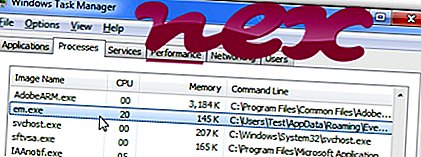
Protsess, mida tuntakse sündmustemonitorina, kuulub tarkvarale Event Monitor, mille juhib SYS SECURE PC SOFTWARE LLP või SUPER TUNEUP TECHNOLOGIES LLP.
Kirjeldus: Em.exe pole Windowsi jaoks hädavajalik ja põhjustab sageli probleeme. Fail em.exe asub kasutaja profiilikausta alamkaustas (tavaline on C: \ Kasutajad \ KASUTAJANIK \ AppData \ rändlus \ Event Monitor \ ). Windows 10/8/7 / XP teadaolevad failisuurused on 3 292 608 baiti (30% kõigist esinemistest), 3 323 856 baiti ja veel 11 varianti.
See on Verisigniga allkirjastatud fail. See on digitaalselt allkirjastatud. Fail ei ole Windowsi süsteemifail. Programm pole nähtav. Em.exe on võimeline salvestama klaviatuuri ja hiire sisendeid. Seetõttu on tehniline turvalisuse reiting 59% ohtlik, kuid peaksite arvestama ka kasutajate ülevaateid.
Kui em.exe asub "C: \ Program Files" alamkaustas, on turvatase 50% ohtlik . Faili suurus on 3 325 376 baiti (33% kõigist esinemistest), 3 324 368 baiti, 3 306 944 baiti, 3 323 856 baiti või 3 295 168 baiti. Fail on Verisign-allkirjastatud fail. Failil on digitaalallkiri. Em.exe ei ole Windowsi süsteemifail. Programm pole nähtav. Em.exe on võimeline salvestama klaviatuuri ja hiire sisendeid.
Tähtis: peaksite kontrollima oma arvutis em.exe protsessi, et näha, kas see on oht. Teie arvuti turvalisuse kontrollimiseks soovitame turvaülesannete haldurit . See oli üks Washington Posti ja arvutimaailma populaarseimaid allalaadimisvalikuid .
Järgnevad programmid on osutunud kasulikuks ka põhjalikumaks analüüsiks: Turvaülesannete haldur uurib teie arvutis aktiivset em-protsessi ja ütleb teile selgelt, mida see teeb. Malwarebytes'i tuntud B pahavaravastane tööriist annab teada, kui teie arvuti em.exe kuvab tüütuid reklaame, aeglustades seda. Seda tüüpi soovimatut reklaamvara ei peeta mõnes viirusetõrjetarkvaras viiruseks ja seetõttu pole seda puhastamiseks märgitud.
Puhas ja korras arvuti on arvutiprobleemide vältimise põhinõue. See tähendab pahavara skannimist, kõvaketta puhastamist, kasutades 1 cleanmgr ja 2 sfc / scannow, 3 desinstallida enam neid programme, mida te enam ei vaja, Autostarti programmide kontrollimist (kasutades 4 msconfig) ja Windowsi 5 automaatse värskenduse lubamist. Ärge unustage alati perioodilisi varukoopiaid teha või vähemalt taastamispunkte seada.
Kui peaks ilmnema tegelik probleem, proovige meelde tuletada viimati tehtud toimingut või viimast, mille te installisite enne, kui probleem esimest korda ilmnes. Probleemi põhjustavate protsesside tuvastamiseks kasutage käsku 6 resmon. Isegi tõsiste probleemide korral, selle asemel, et Windowsi uuesti installida, peaksite parem installima või Windows 8 ja uuemate versioonide korral parandama käsku 7 DISM.exe / Online / Cleanup-image / Restorehealth. See võimaldab teil opsüsteemi parandada ilma andmeid kaotamata.
kmpservice.exe iobitlauncher.exe syncagentsrv.exe em.exe hotkeyutility.exe 7+ tegumiriba tweaker.exe xebdlhelper.dll värskendused saidilt hp.exe eushlext.dll peerblock.exe trustedadssvc.exe












